OpenerView
OpenerView[{expr1,expr2}]
オープナ(opener)が閉じている場合は expr1と,開いている場合は expr1と expr2の両方とともにオープナとして表示されるオブジェクトを表す.
OpenerView[{expr1,expr2},state]
詳細とオプション
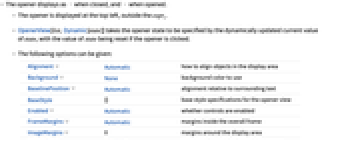
- オープナは閉じている場合は
 ,開いている場合は
,開いている場合は と表示される.
と表示される. - オープナは,expriの外側の左上に表示される.
- OpenerView[list,Dynamic[state]]は,動的に更新される state の現行値によってオープナの状態が指定されるとみなす.state の値はオープナがクリックされるとリセットされる.
- 次のオプションを与えることができる.
-
Alignment Automatic 表示エリア内のオブジェクトの整列方法 Background None 使用する背景色 BaselinePosition Automatic 周囲のテキストと相対的な位置付け BaseStyle {} オープナビューのベーススタイル指定 Enabled Automatic コントロールを有効にするかどうか FrameMargins Automatic 枠全体の内側の余白 ImageMargins 0 表示エリア周囲の余白 ImageSize Automatic 表示エリアの全体的な画像サイズ - デフォルトのオプション設定のImageSize->Automaticのとき,OpenerViewは現在表示されている expri分のスペースしか残さない.ImageSize->Allとすると,全体的な大きさが変わらないように最大の expri分のスペースが残される.
- デフォルト設定のBaselinePosition->Automaticでは,OpenerViewのベースラインはオープナアイコンのベースラインと同じであるとみなされる.
- Method->"Active"とすると,オープナのアクティブな範囲が expr1を含むようになる.
- BaseStyleの設定値は,一般に現行スタイルシートの"OpenerView"スタイルで与えられるデフォルトスタイルに追加される.
例題
すべて開くすべて閉じるスコープ (6)
OpenerViewのコンテンツ (4)
グラフィックスをOpenerViewのコンテンツとして使う:
OpenerViewには,Manipulateを含む任意の式を入れることができる:
OpenerViewオブジェクトはネストさせることができる:
デフォルトで,OpenerViewはその状態によってサイズ調整を行う:
ImageSize -> Allとすると,OpenerViewはサイズ調整の必要がないように表示に十分なスペースを取る:
OpenerViewのコントロール (2)
オプション (11)
AutoAction (2)
Enabled (1)
デフォルトで,OpenerViewは有効になっている:
Enabled->Falseとすると,OpenerViewは無効となり,現行状態が可視で残る:
ImageSize (1)
OpenerViewの全体的な大きさを制御する:
Method (1)
通常は,オープナを切り替える場合はオープナを直接クリックしなければならない:
Method -> "Active"としてあると,ラベルをクリックしてオープナを切り替えることもできる:
特性と関係 (2)
テキスト
Wolfram Research (2007), OpenerView, Wolfram言語関数, https://reference.wolfram.com/language/ref/OpenerView.html (2016年に更新).
CMS
Wolfram Language. 2007. "OpenerView." Wolfram Language & System Documentation Center. Wolfram Research. Last Modified 2016. https://reference.wolfram.com/language/ref/OpenerView.html.
APA
Wolfram Language. (2007). OpenerView. Wolfram Language & System Documentation Center. Retrieved from https://reference.wolfram.com/language/ref/OpenerView.html